电脑黑屏无法开机?5种解决方法大全
时间:2025-07-31 16:39:22 443浏览 收藏
电脑黑屏无法开机是许多用户头疼的问题,本文针对这一常见故障,深入剖析了导致电脑黑屏的多种原因,例如硬件连接异常、驱动程序问题、操作系统故障以及外接设备干扰等。针对这些原因,文章提供了五种实用且有效的解决方法,包括检查电源与电池状态、更新或修复驱动程序、检查内存条与显卡、尝试强制重启系统以及进入安全模式进行系统修复。通过本文,您将能够系统地排查电脑黑屏问题,并掌握应对技巧,轻松解决电脑无法启动的困扰,让您的电脑重获新生。
电脑黑屏是不少用户在使用过程中可能遇到的棘手问题,尤其是在开机时突然出现屏幕无显示,无法进入系统界面。无论是台式机还是笔记本,都有可能出现此类故障。那么当电脑黑屏无法启动时,应该如何应对?本文将系统分析电脑黑屏的常见原因,并提供实用的解决方案。
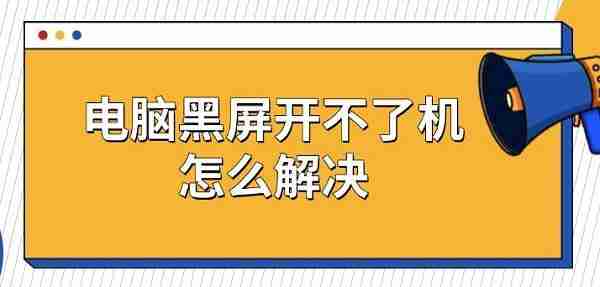
一、电脑黑屏的主要原因
1、硬件连接异常
电源未接稳、电池电量耗尽,或显示器、笔记本屏幕本身出现故障。此外,内部硬件如内存条、显卡、硬盘等连接松动也可能引发黑屏。
2、驱动程序异常
长时间未更新驱动,或关键驱动缺失,可能导致系统兼容性问题或运行紊乱,进而造成开机失败。
3、操作系统故障
系统文件损坏、系统崩溃、显卡驱动异常,或系统更新过程中断,都可能引发黑屏无法进入系统。
4、外接设备干扰
连接了外接显示器或其他USB设备,可能导致显示冲突或系统启动异常。
二、电脑黑屏无法开机的应对方法
1、排查电源与电池状态
首要任务是确认供电是否正常。对于笔记本用户,电池没电可能导致无法开机。可按以下步骤操作:

①、检查电源适配器是否插好,确保插座通电,电源线无松动或损坏。
②、尝试为笔记本充电一段时间,观察是否有充电指示灯亮起。
③、台式机需确认电源线连接牢固,且主机电源开关已打开。
2、更新或修复驱动程序
若能进入系统或安全模式,建议立即检查驱动状态。推荐使用“驱动人生”等专业工具进行扫描和修复。操作流程如下:
①、安装并打开“驱动人生”,进入“驱动管理”页面,点击“立即扫描”;
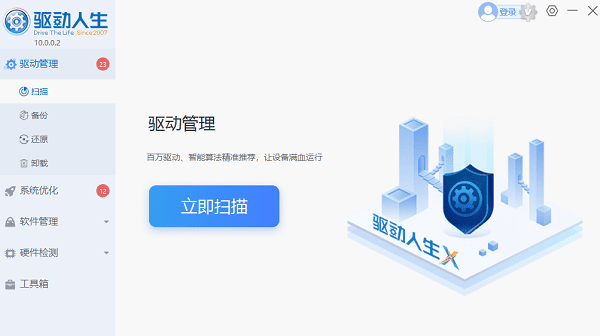
②、软件将自动检测异常驱动,并列出可更新项,用户只需选择对应驱动进行升级即可。
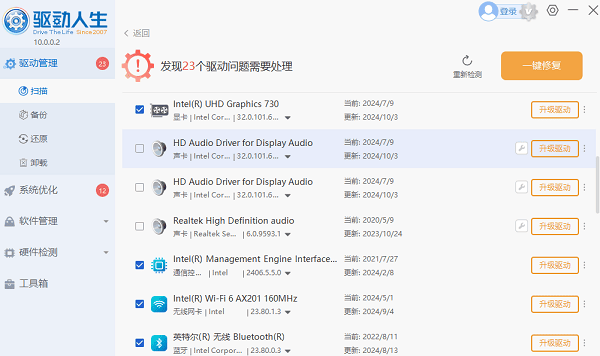
3、检查内存条与显卡
若电源正常但依旧黑屏,可能是内存或显卡接触不良。具体处理方式如下:
①、关闭电源,拔掉电源线(笔记本建议取出电池)。
②、打开机箱,取出内存条,用橡皮擦擦拭金手指后重新插入,确保插紧。若有多个内存条,可尝试逐个测试启动。
③、独立显卡用户应检查显卡是否松动,可将其拔出后重新安装,确保与主板插槽接触良好。

4、尝试强制重启
系统卡死可能导致黑屏,此时可尝试强制重启:
①、长按电源键10-15秒,强制关机;
②、等待几秒后再次按下电源键,尝试正常启动。
5、进入安全模式进行系统修复
若怀疑是系统问题导致黑屏,可尝试进入安全模式排查故障:
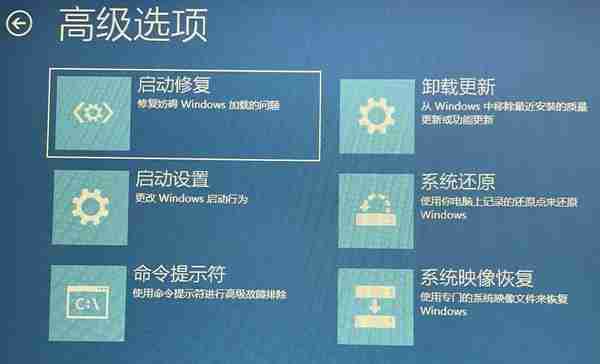
①、通过多次强制重启触发高级启动选项(或开机时长按电源键数次)。
②、启动过程中快速按下F8(部分设备为Shift+F8或Esc)进入启动菜单。
③、选择“安全模式”进入系统,随后可卸载最近安装的程序、回滚驱动或执行系统还原操作。
理论要掌握,实操不能落!以上关于《电脑黑屏无法开机?5种解决方法大全》的详细介绍,大家都掌握了吧!如果想要继续提升自己的能力,那么就来关注golang学习网公众号吧!
-
501 收藏
-
501 收藏
-
501 收藏
-
501 收藏
-
501 收藏
-
411 收藏
-
400 收藏
-
116 收藏
-
472 收藏
-
108 收藏
-
201 收藏
-
112 收藏
-
399 收藏
-
429 收藏
-
254 收藏
-
423 收藏
-
278 收藏
-

- 前端进阶之JavaScript设计模式
- 设计模式是开发人员在软件开发过程中面临一般问题时的解决方案,代表了最佳的实践。本课程的主打内容包括JS常见设计模式以及具体应用场景,打造一站式知识长龙服务,适合有JS基础的同学学习。
- 立即学习 543次学习
-

- GO语言核心编程课程
- 本课程采用真实案例,全面具体可落地,从理论到实践,一步一步将GO核心编程技术、编程思想、底层实现融会贯通,使学习者贴近时代脉搏,做IT互联网时代的弄潮儿。
- 立即学习 516次学习
-

- 简单聊聊mysql8与网络通信
- 如有问题加微信:Le-studyg;在课程中,我们将首先介绍MySQL8的新特性,包括性能优化、安全增强、新数据类型等,帮助学生快速熟悉MySQL8的最新功能。接着,我们将深入解析MySQL的网络通信机制,包括协议、连接管理、数据传输等,让
- 立即学习 500次学习
-

- JavaScript正则表达式基础与实战
- 在任何一门编程语言中,正则表达式,都是一项重要的知识,它提供了高效的字符串匹配与捕获机制,可以极大的简化程序设计。
- 立即学习 487次学习
-

- 从零制作响应式网站—Grid布局
- 本系列教程将展示从零制作一个假想的网络科技公司官网,分为导航,轮播,关于我们,成功案例,服务流程,团队介绍,数据部分,公司动态,底部信息等内容区块。网站整体采用CSSGrid布局,支持响应式,有流畅过渡和展现动画。
- 立即学习 485次学习
